In questo tutorial ti mostrerò come utilizzare le tue immagini come punto di partenza per trasformazioni creative. Con il potente software Deforum Stable Diffusion è possibile non solo modificare il tuo aspetto, ma anche trasformarsi in diverse creature o stili. Puoi utilizzare immagini e anche video per ottenere risultati strabilianti. Iniziamo subito!
Concetti principali
- Puoi utilizzare la tua immagine per creare diverse trasformazioni.
- Deforum Stable Diffusion consente di regolare facilmente le impostazioni.
- La forza della trasformazione può essere controllata in modo preciso per ottenere il risultato desiderato.
Istruzioni passo passo
Passo 1: Selezione dell'immagine
Per prima cosa, hai bisogno di un'immagine di te stesso che servirà da base per la trasformazione. Ti consiglio di utilizzare un chiaro ritratto del viso. Puoi iniziare in qualsiasi momento con uno screenshot che hai creato. Assicurati che l'immagine sia ben illuminata e che i tuoi lineamenti facciali siano chiaramente visibili.
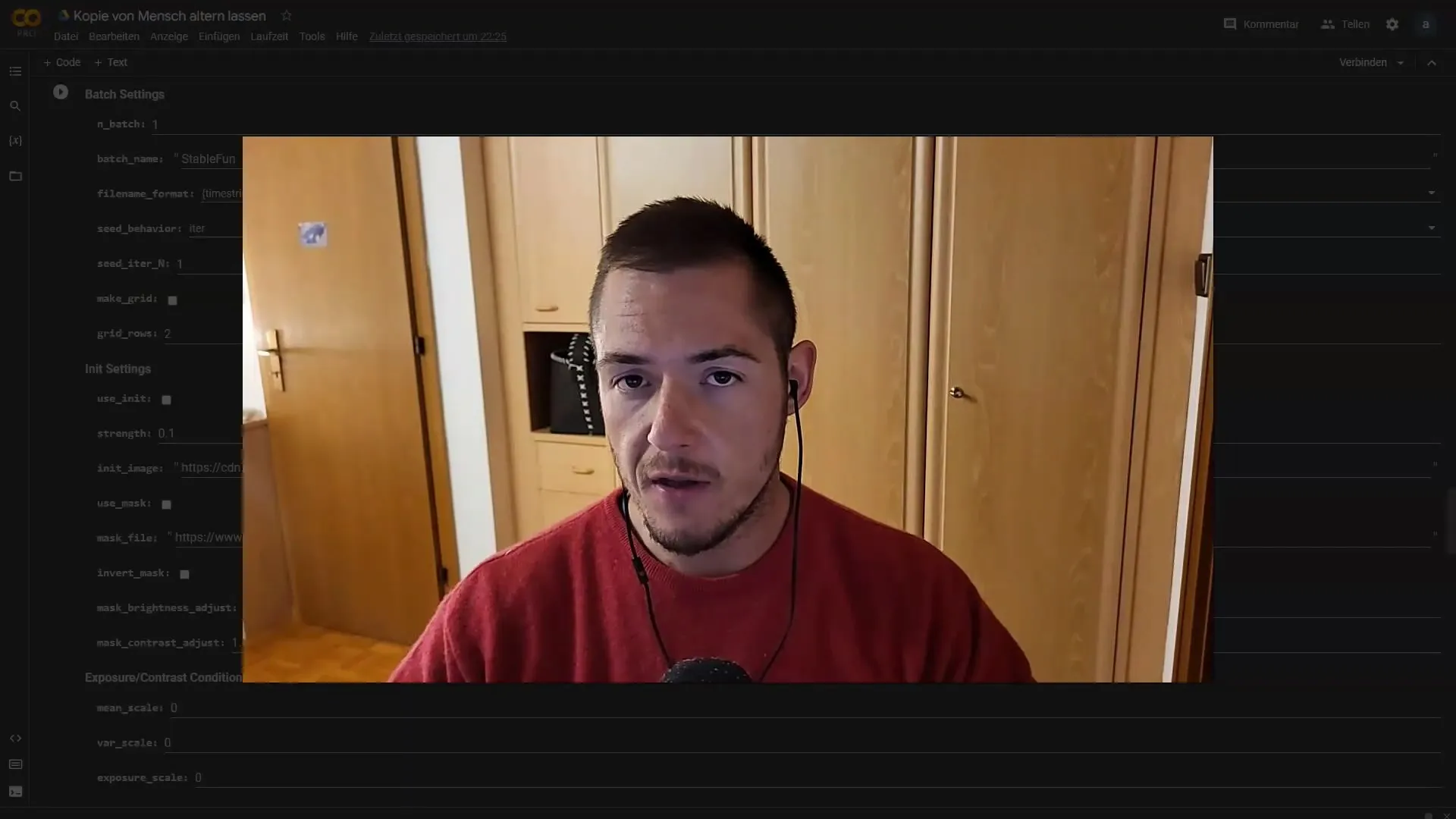
Passo 2: Effettuare le impostazioni
È ora il momento di impostare le preferenze in Deforum. Vorrai iniziare con una trasformazione facile dell'immagine, quindi imposta il numero di fotogrammi su 80 senza angolo e zoom. Questo ti dà la possibilità di creare una base di trasformazione facilmente regolabile.
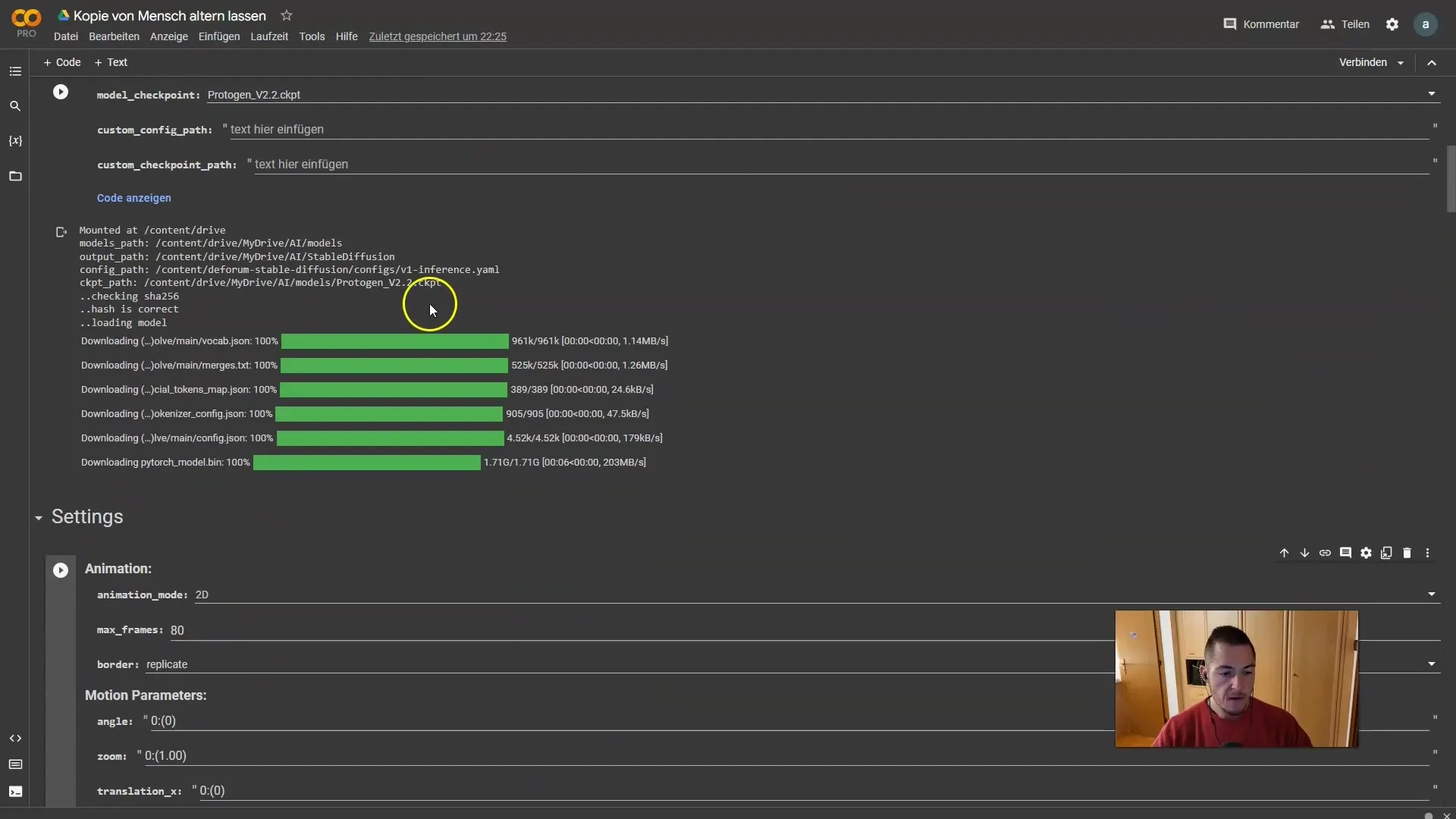
Passo 3: Regolare la forza
L'impostazione della "forza" è cruciale per il risultato della tua trasformazione. Ti consiglio di impostare una forza dello 0,65, il che significa che la tua immagine originale sarà mantenuta al 65 %. Puoi regolare questa forza a seconda dell'effetto di trasformazione desiderato.
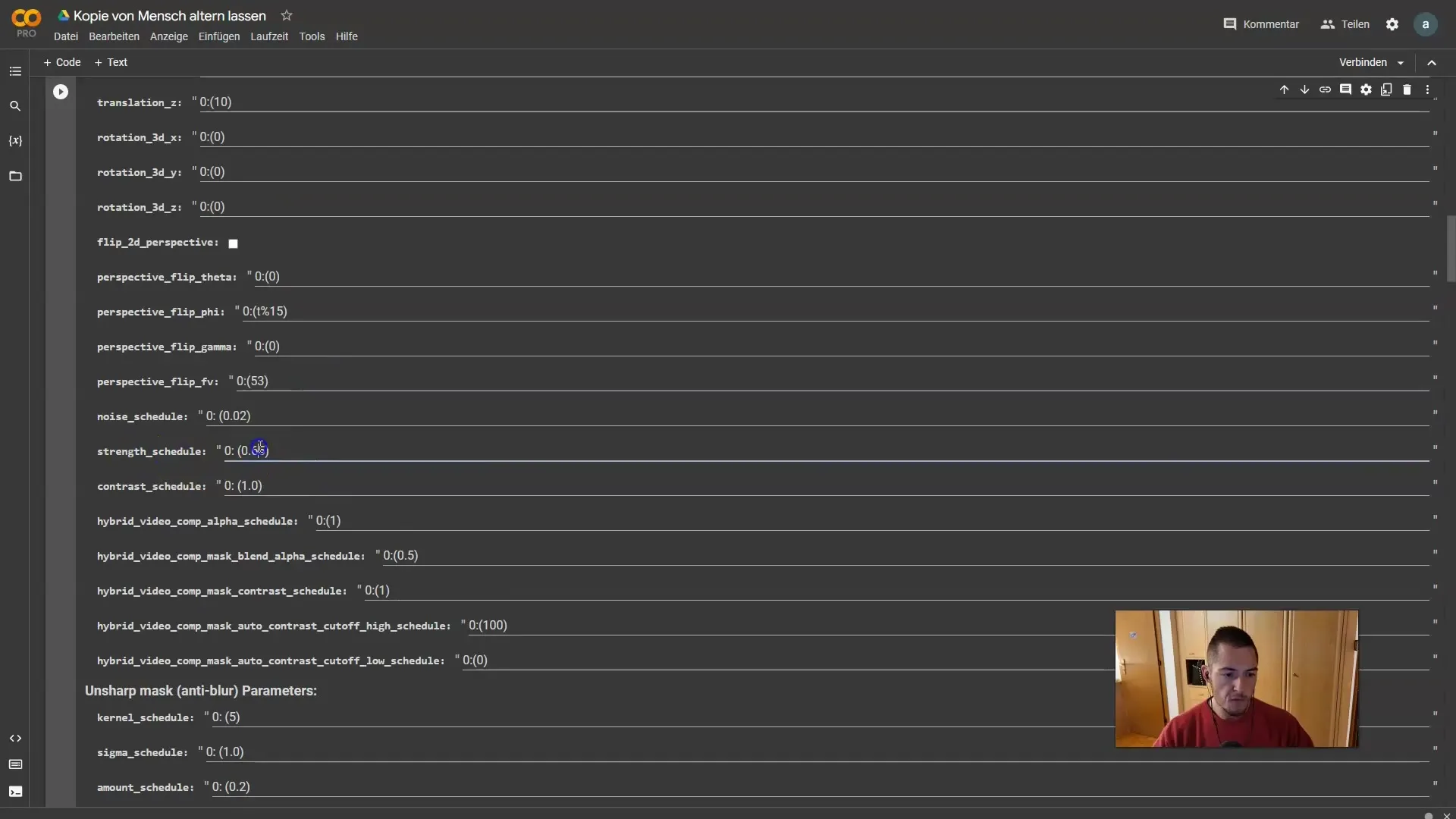
Passo 4: Creare i prompt
Ora inserisci il prompt per la tua trasformazione. Inizia con l'immagine di te stesso e seleziona le rappresentazioni che desideri creare. Ad esempio: "Uomo ventenne". Successivamente, puoi aggiungere il prompt per la trasformazione in un animale o altre forme. È importante stabilire la sequenza dei prompt durante i fotogrammi della trasformazione.
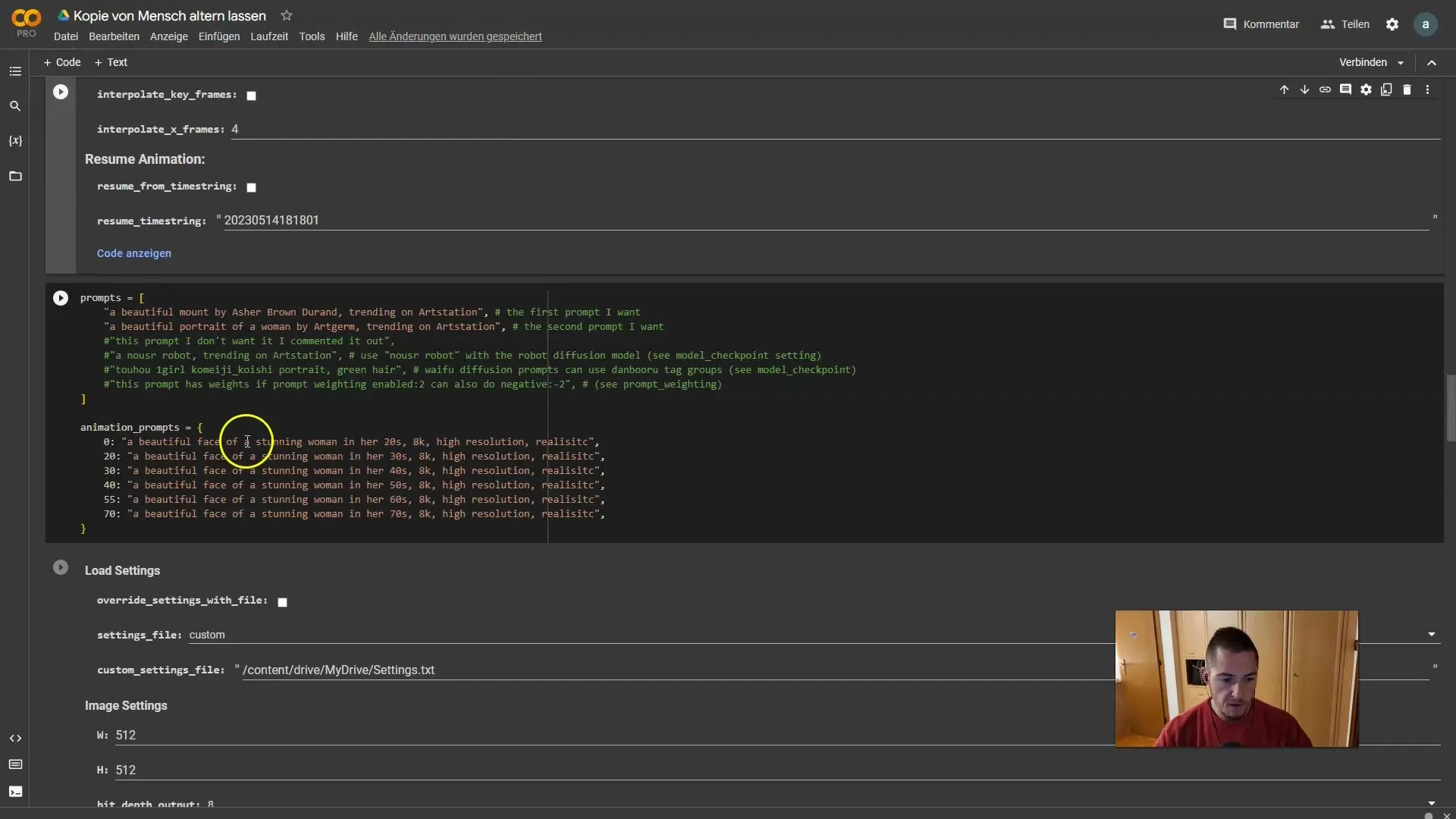
Passo 5: Aggiungere ulteriori prompt
Per affinare ulteriormente la trasformazione, puoi aggiungere ulteriori movimenti e cambiamenti - magari da un essere umano a una scimmia e poi a un gatto e infine a un demone. Assicurati di specificare nuovi prompt per ogni fotogramma e disporli nell'ordine corretto.
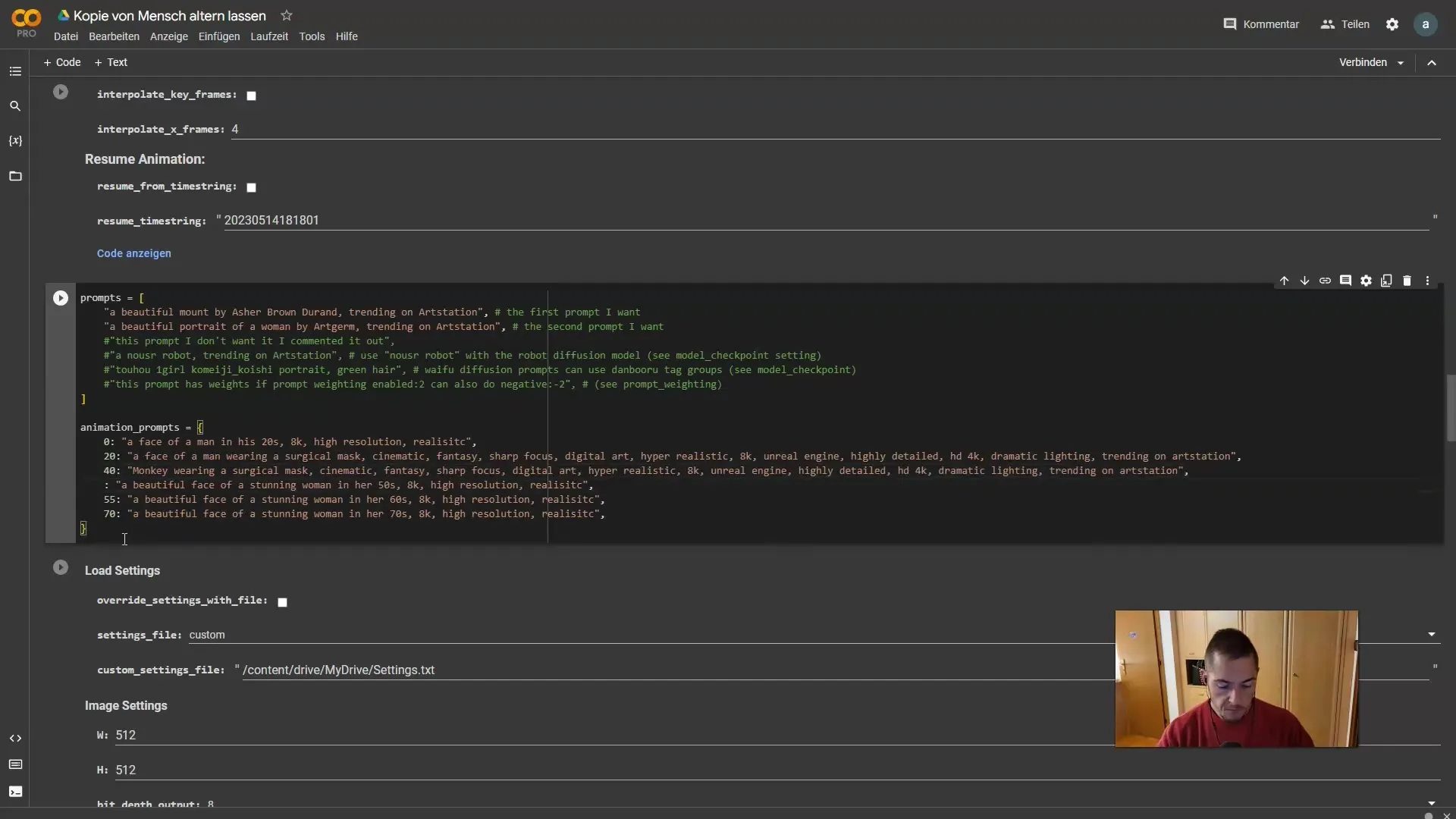
Passo 6: Utilizzare le Impostazioni Iniziali
Ora arriva la parte più importante: le Impostazioni Iniziali. Devi specificare l'immagine iniziale da cui iniziare la trasformazione. Assicurati di indicare il percorso corretto della tua immagine nel tuo Google Drive. È importante che il Drive sia montato affinché il software possa accedere all'immagine.
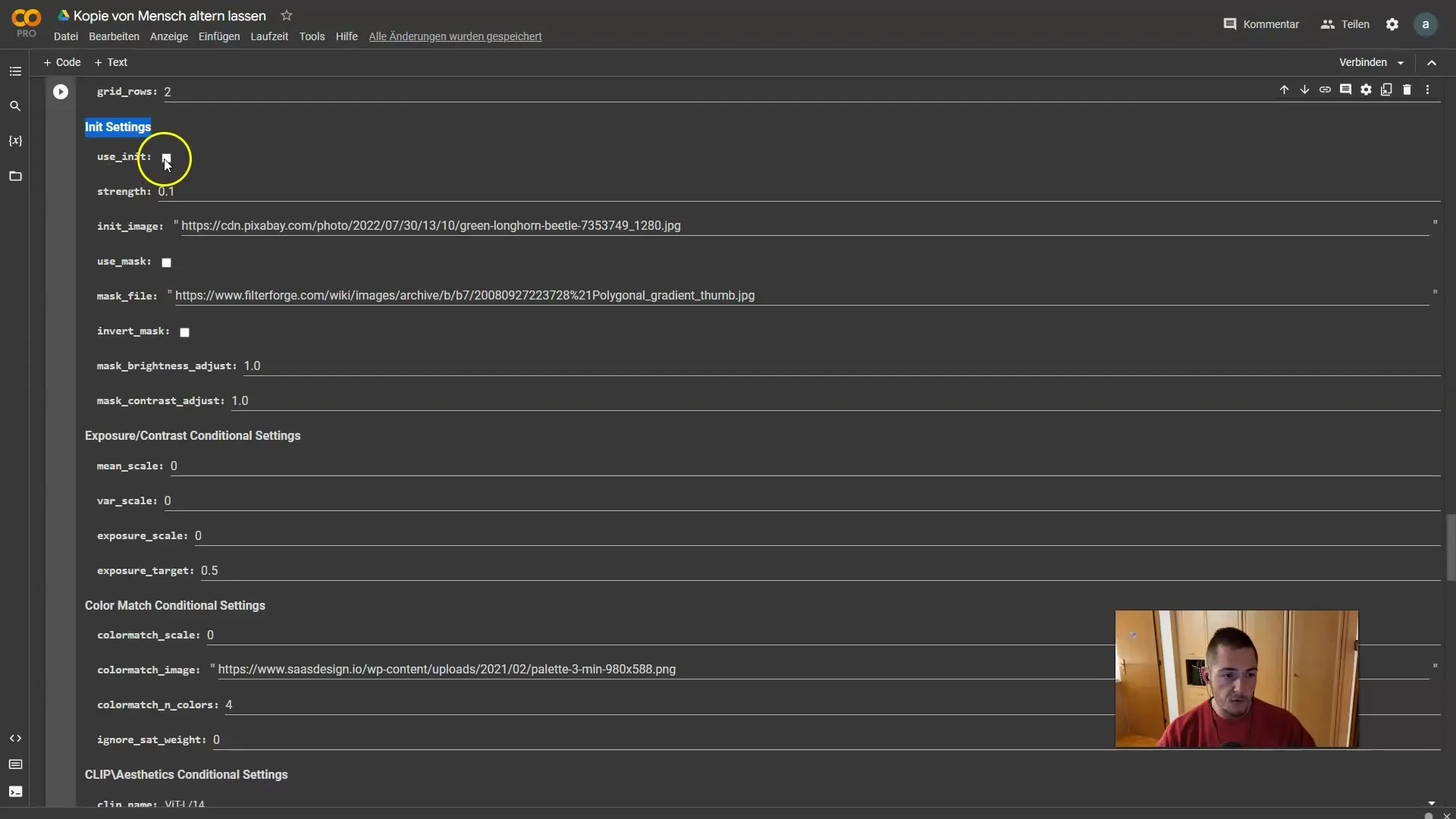
Passo 7: Verificare il percorso iniziale
Apri la cartella in cui si trova la tua immagine e copia il percorso. Vai nelle impostazioni di Deforum e incolla il percorso copiato. Questo passaggio è essenziale affinché il software sappia quale immagine utilizzare.
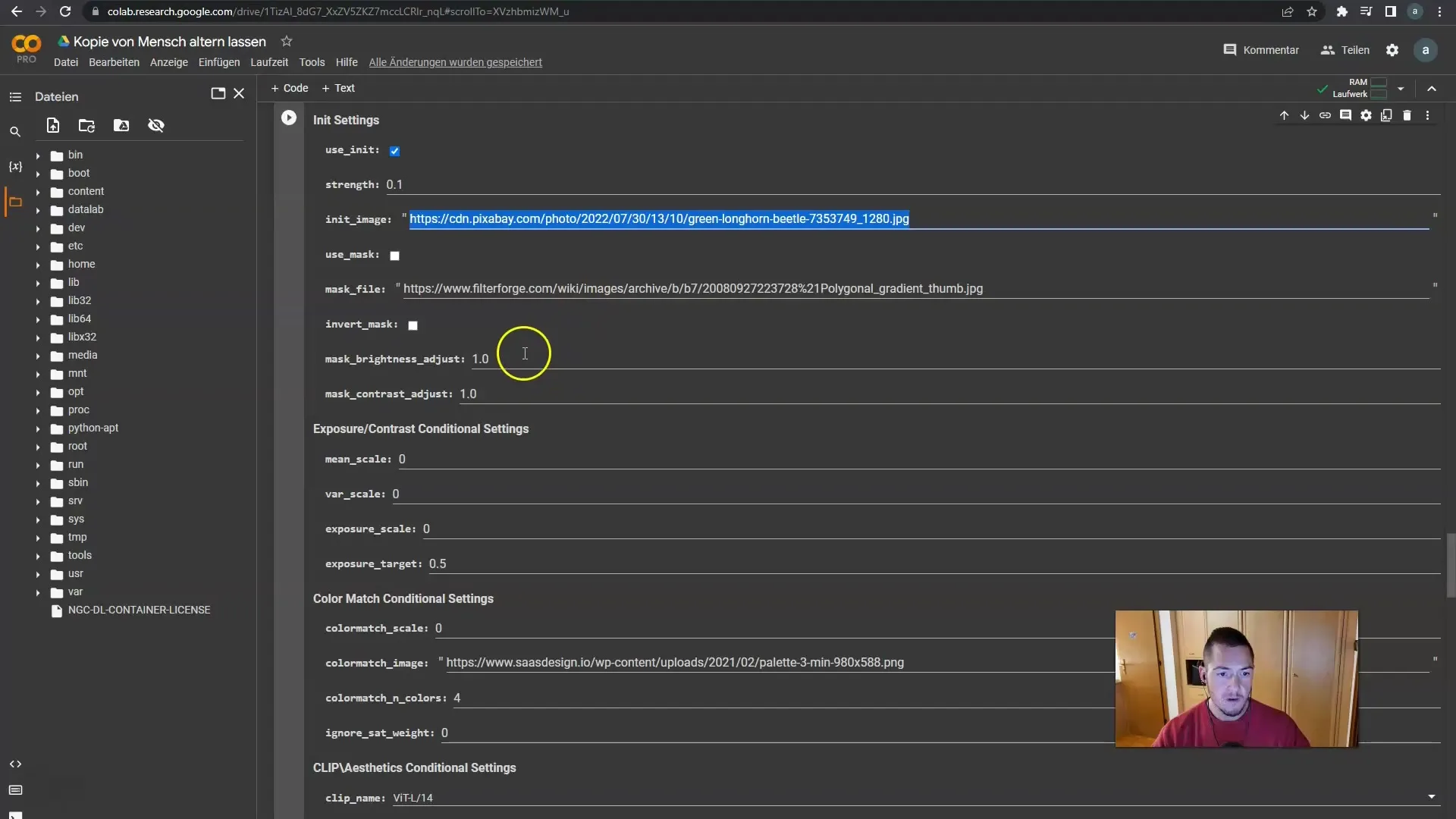
Passo 8: Effettuare la trasformazione
Dopo aver controllato tutto, il software inizia la trasformazione. Vedrai progressivamente la tua immagine trasformarsi nelle rappresentazioni desiderate passo dopo passo. I fotogrammi verranno creati in successione.
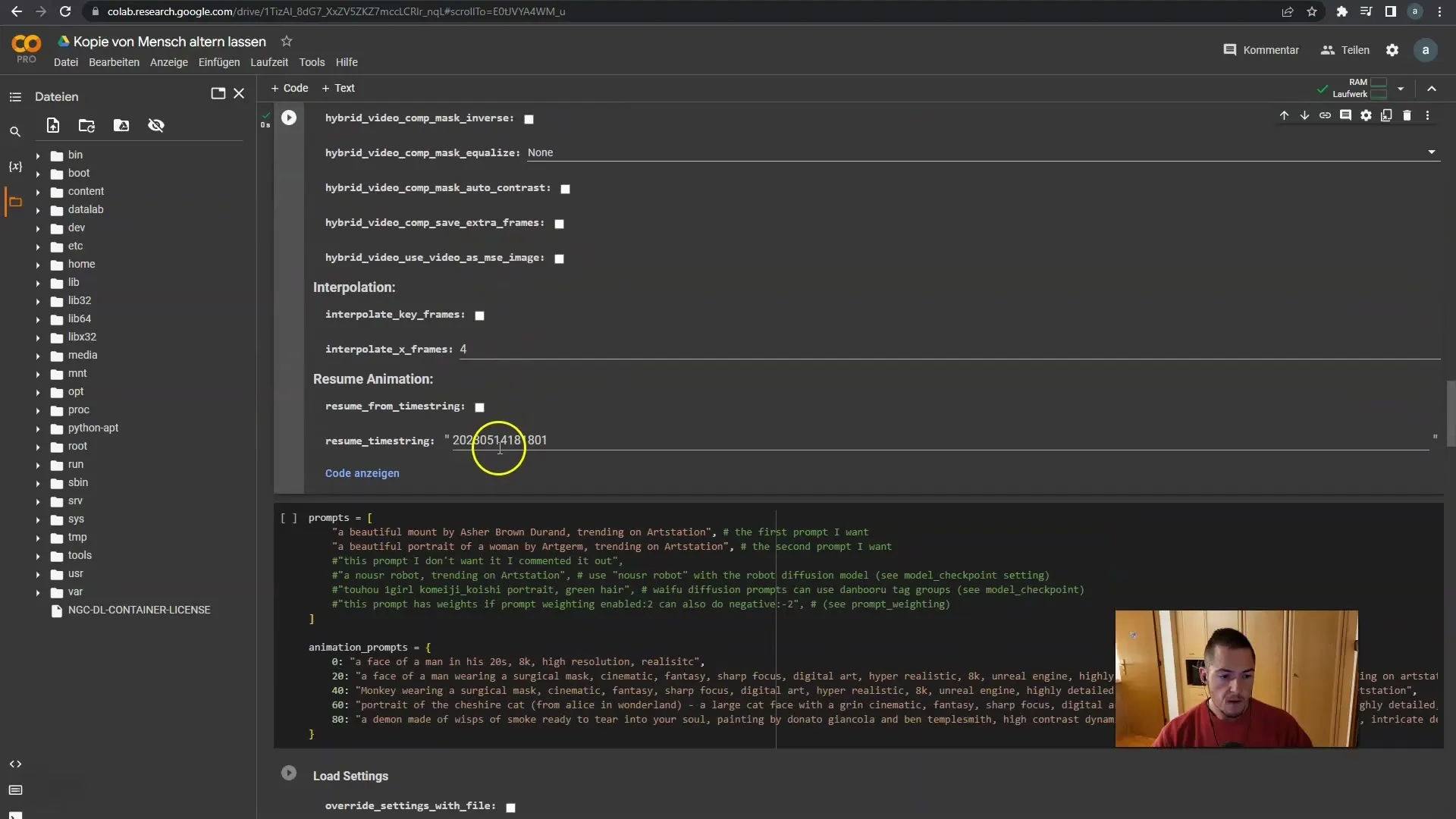
Passo 9: Controlla e adatta il risultato
Una volta completati i processi di conversione, controlla il risultato. Dovrebbero avvenire diverse trasformazioni di te in varie creature o personaggi, esattamente come hai indicato. Se non sei soddisfatto di una parte del risultato, puoi regolare le impostazioni corrispondenti e avviare nuovamente la trasformazione.
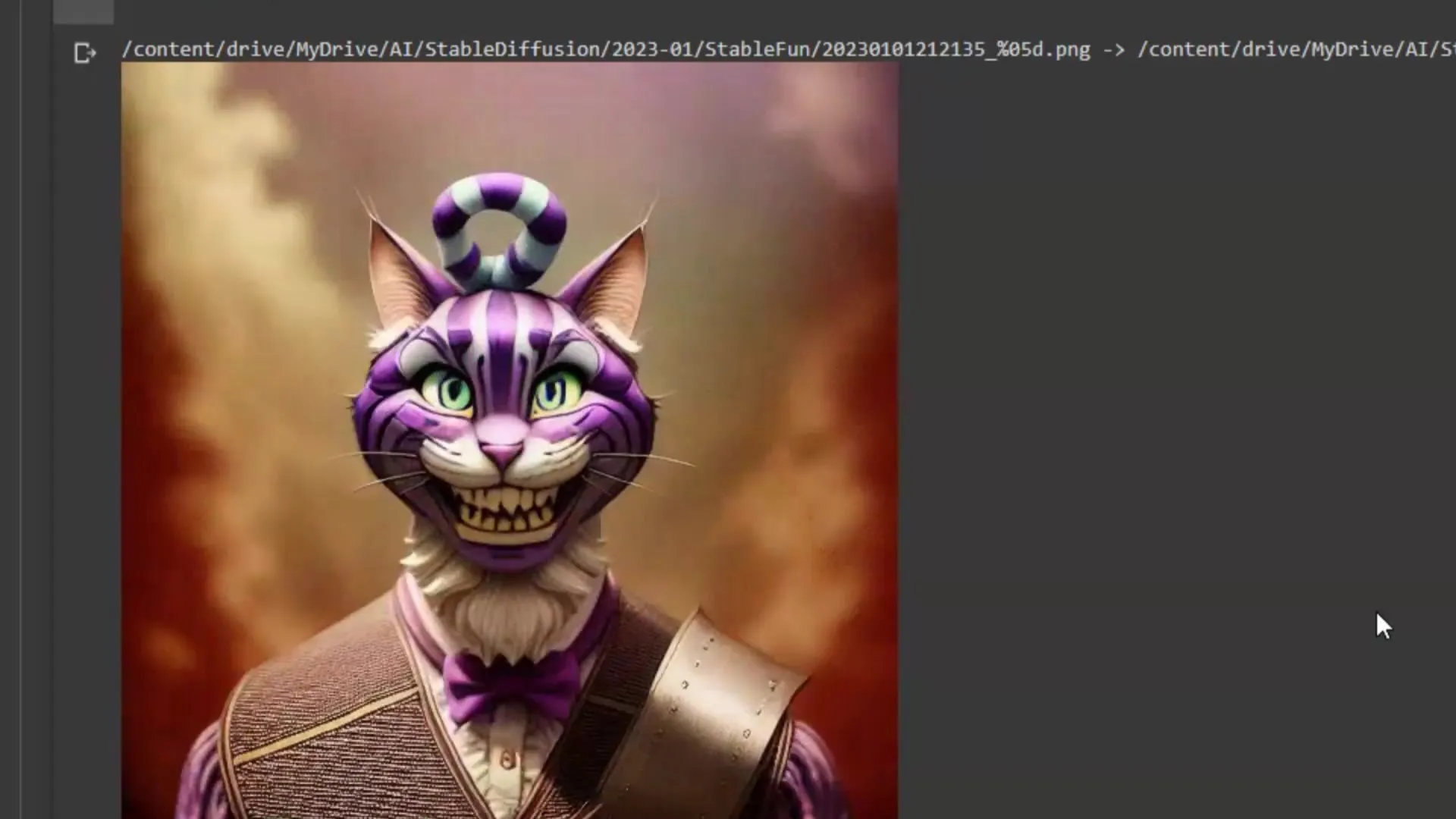
Riepilogo
In questa guida hai imparato come trasformare la tua immagine in varie trasformazioni creative. Hai compreso il significato delle impostazioni come "Forza" e "Impostazioni Iniziali" e come puoi modificarle per ottenere i risultati desiderati. Prova da solo e lascia libero sfogo alla tua creatività!
Domande frequenti
Come posso usare la mia immagine come punto di partenza per la trasformazione?Devi assicurarti che il file della tua immagine sia salvato su Google Drive e indicare il percorso corrispondente in Deforum.
Qual è il miglior tipo di immagine per la trasformazione?È meglio utilizzare una foto di ritratto nitida e ben illuminata che mostri chiaramente i tuoi lineamenti facciali.
Posso regolare la forza della trasformazione?Sì, puoi regolare l'impostazione "Forza" tra 0 e 1 per variare l'influenza della tua immagine di partenza sul risultato.
Come posso capire se il mio Google Drive è stato montato correttamente?Verifica se puoi accedere ai tuoi file memorizzati in Deforum. Se l'accesso funziona, il tuo Google Drive è stato montato correttamente.
Quanti frame dovrei utilizzare per la mia trasformazione?Per trasformazioni semplici, puoi iniziare con 80 frame per creare un buon effetto. Successivamente, puoi aumentare il numero secondo necessità.


